Python IDE 파이참을 설치합니다.
참고로 설치하게 되면 1번의 재부팅을 필요로 하기에 중요 작업은 저장해 두고 시작해 주세요.
Pycharm 설치하기
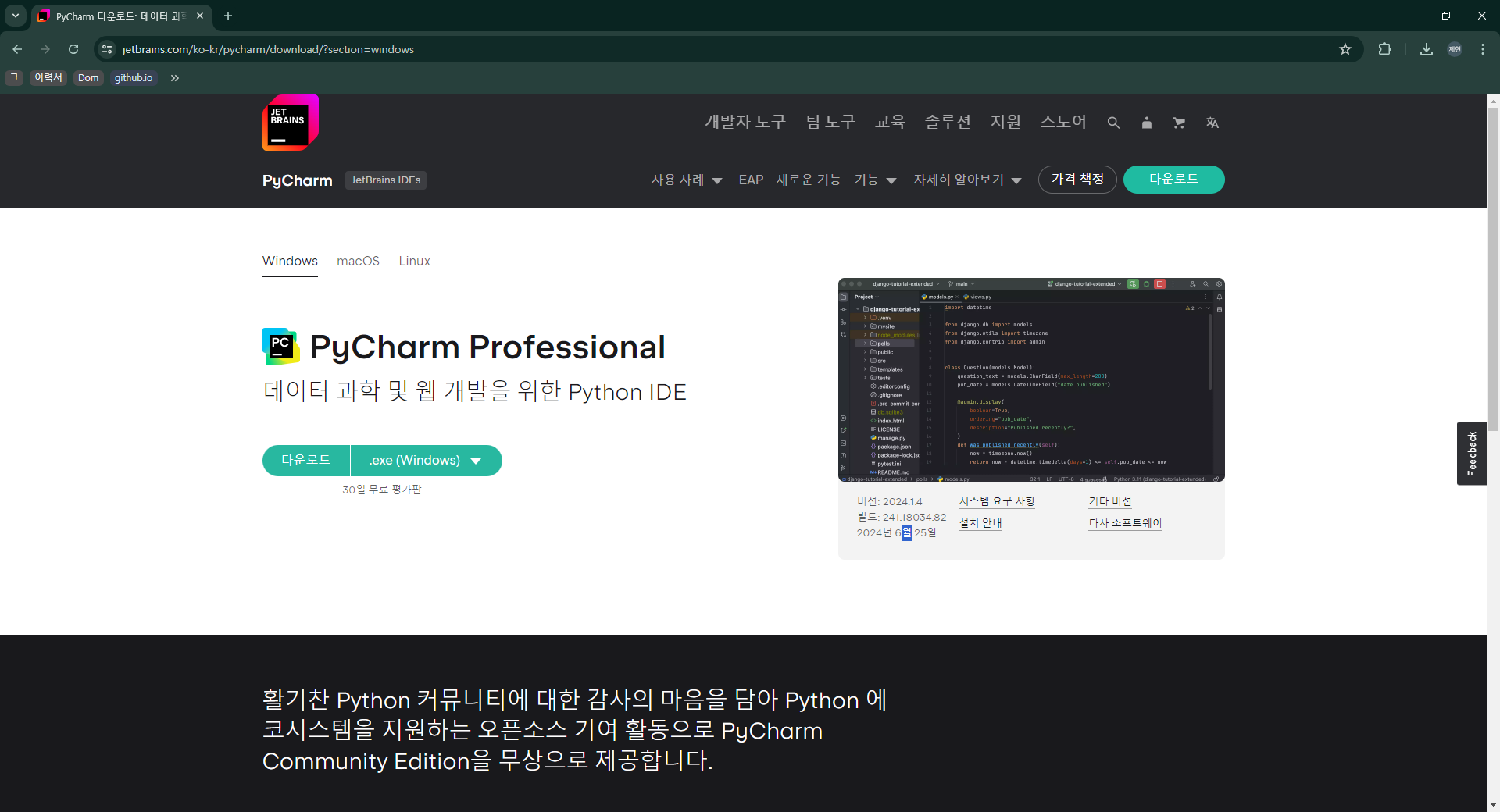
Pycharm을 다운로드할 겁니다.
Pycharm Community Edition으로 사용할 거라 스크롤을 내려서
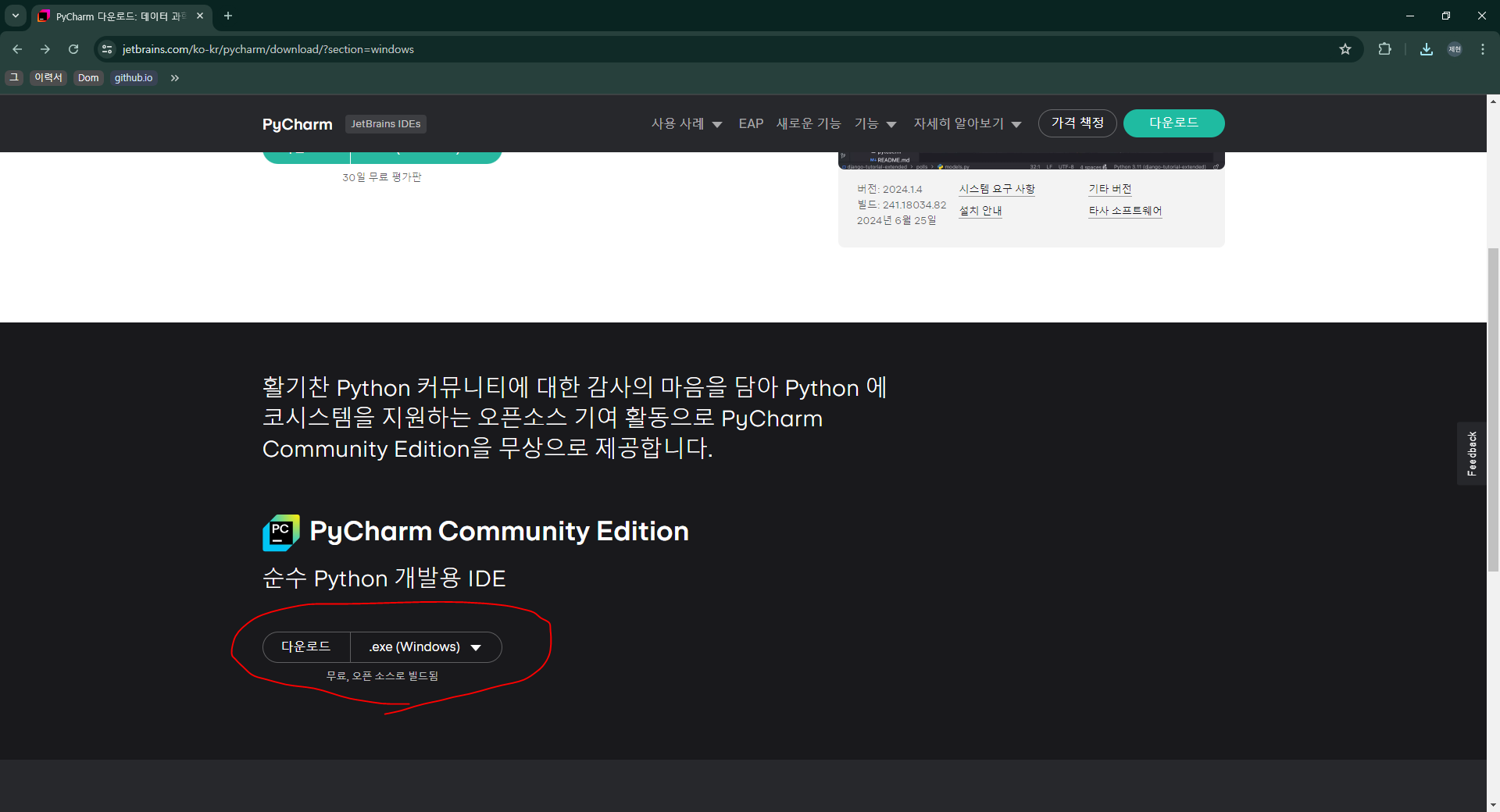
Pycharm Community Edition을 받아줍니다.
다운로드를 진행하는데
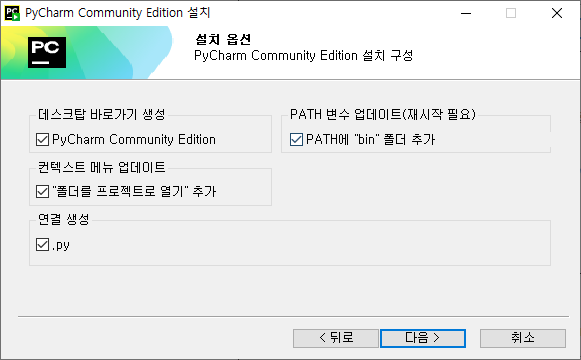
해당 창에서는 모두 체크하고 다음을 누릅니다.
재부팅은 음... 편하신 대로 진행하시면 됩니다.
Pycharm 설정
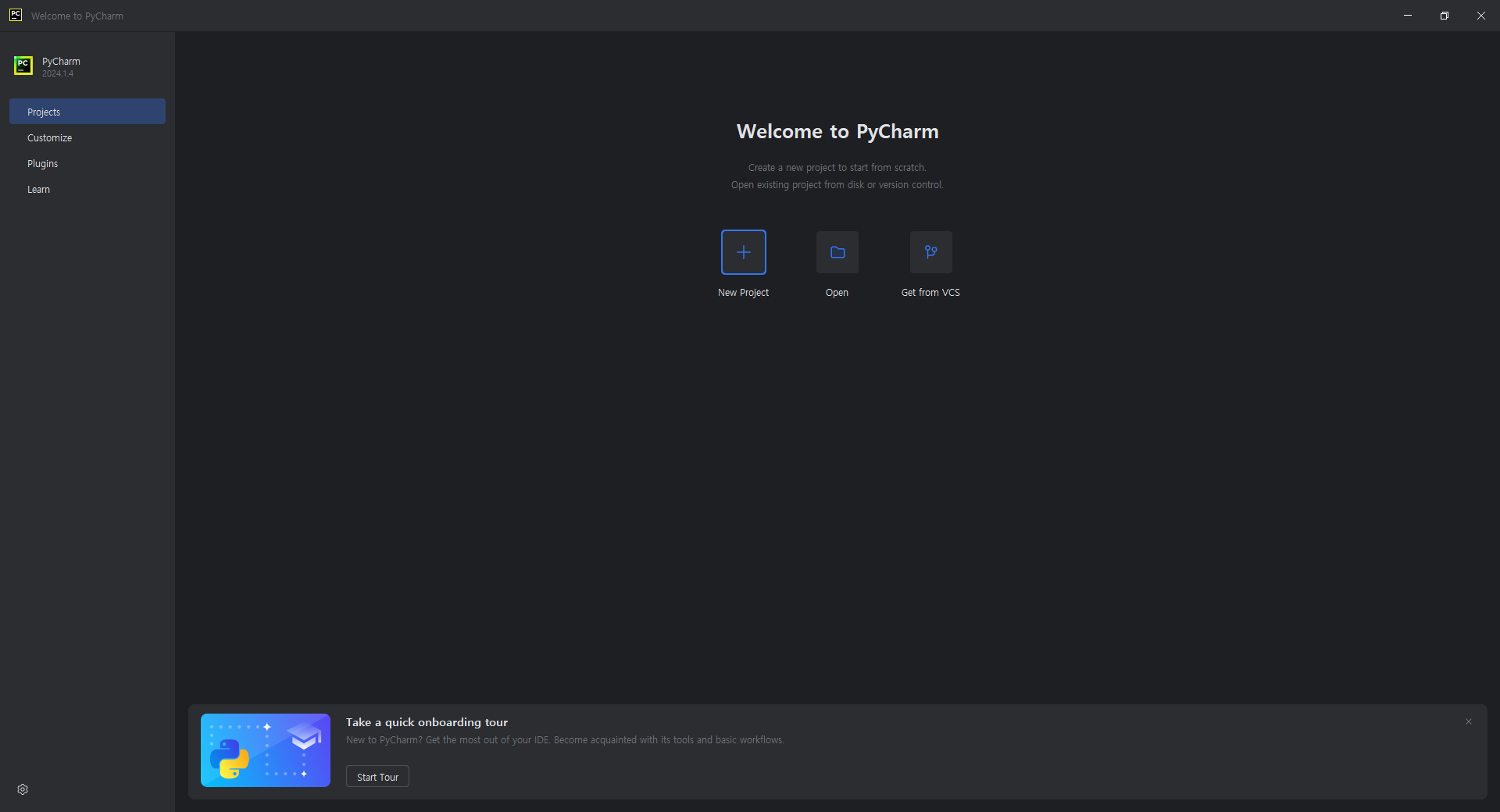
Pycharm입니다. New Project 눌러서 생성합니다.
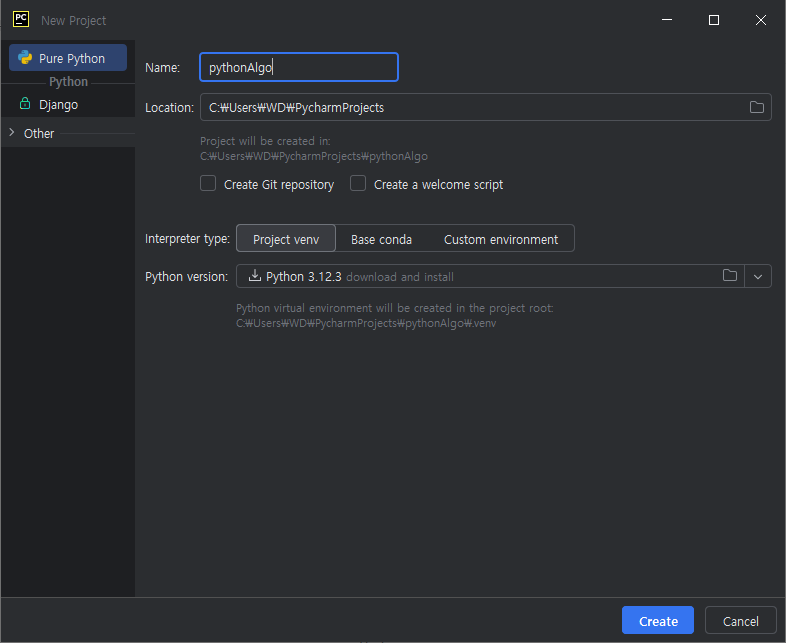
프로젝트 이름은 원하시는 걸로 하시고 생성합니다.
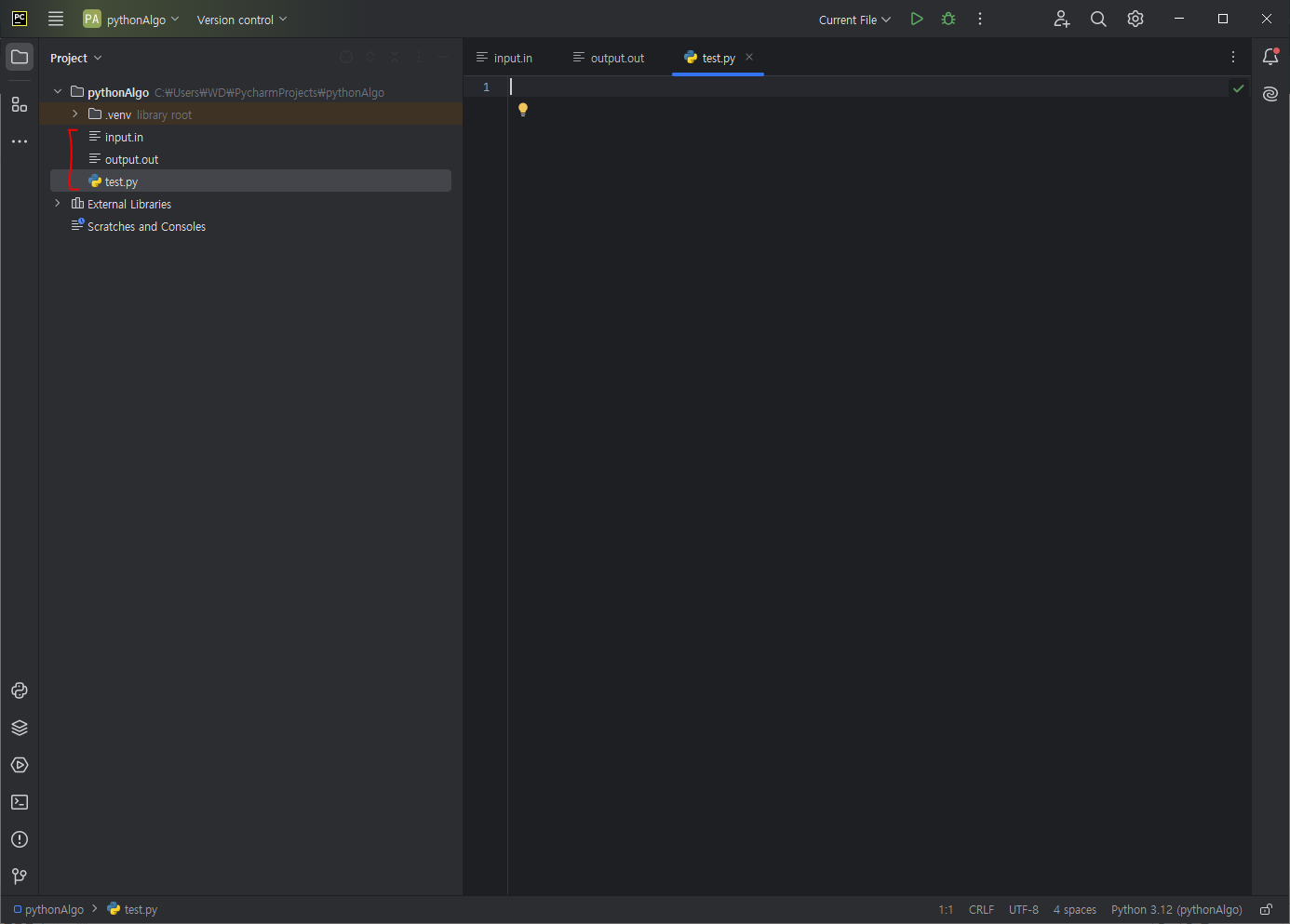
input.in // output.out // test.py 이렇게 3개의 파일을 만들어줍니다.
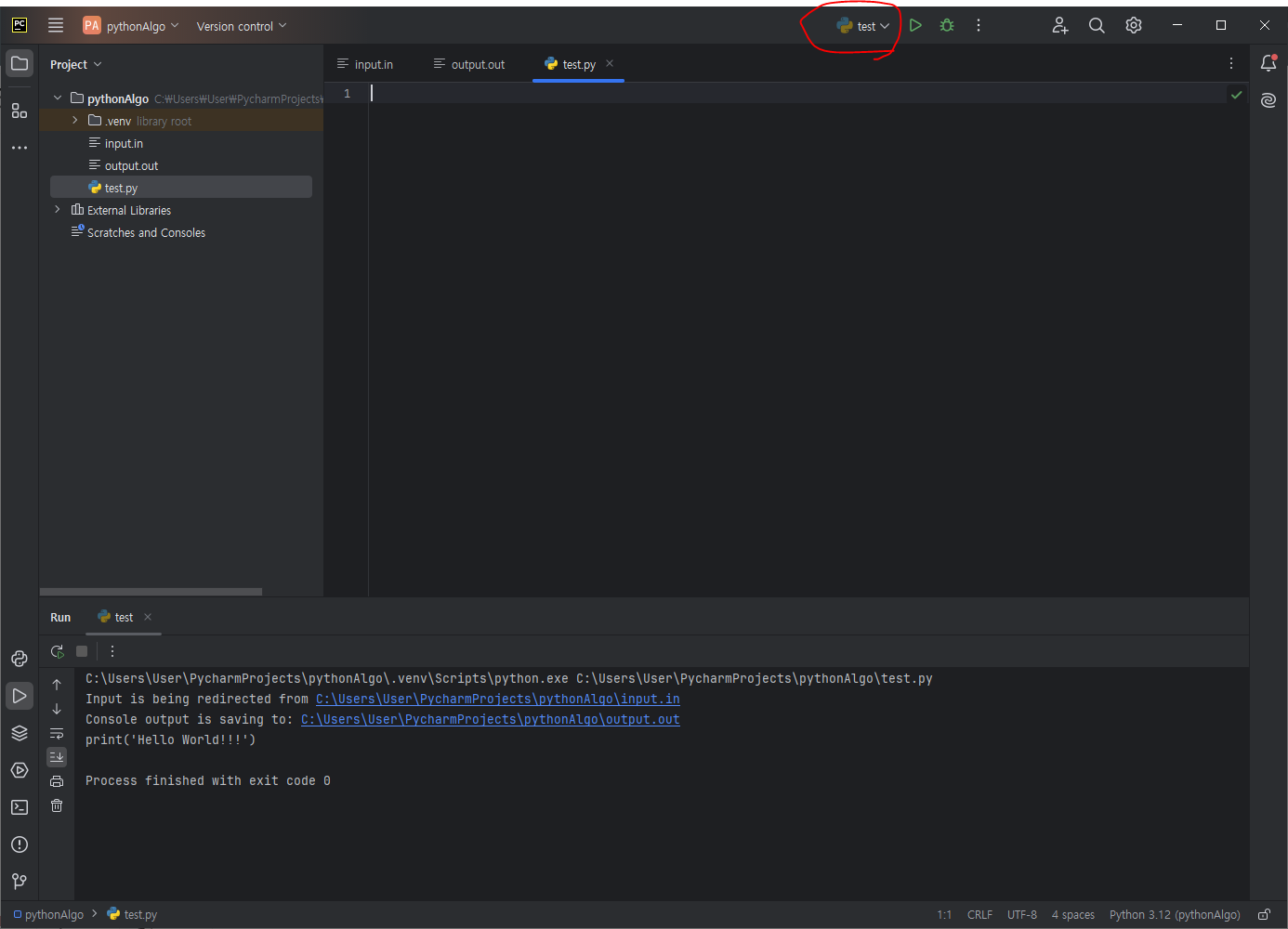
test.py 파일에서 상단에 빨간 동그라미로 표시해 둔 곳을 클릭합니다.
Edit Configurations... 를 눌러주시면
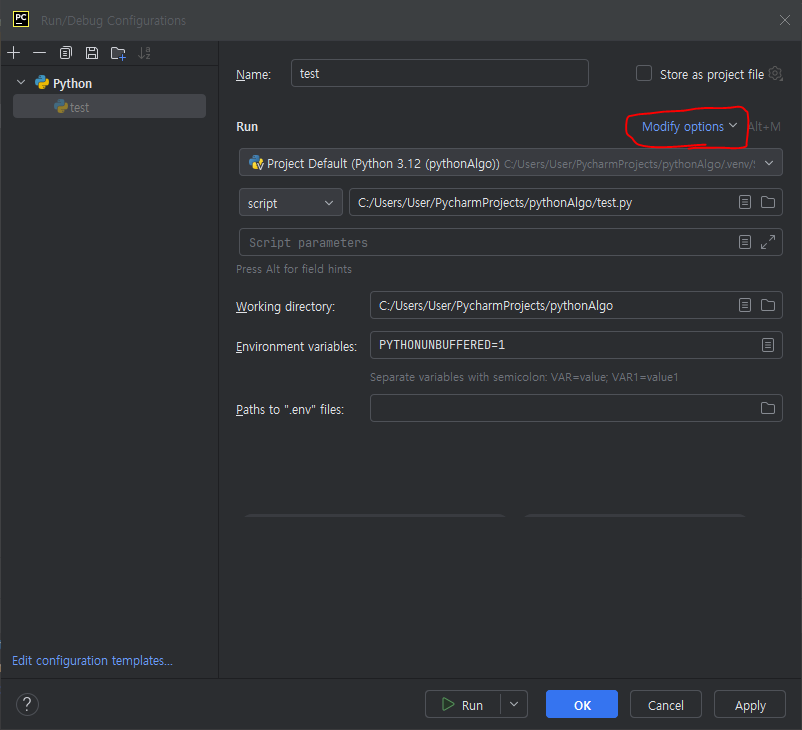
해당 창이 나오는데 우측 상단 Modify options를 누르시거나 Alt+M 눌러주시면
설정을 추가할 수 있습니다.
Redirect input과 Save console output to file을 추가해 줍니다.
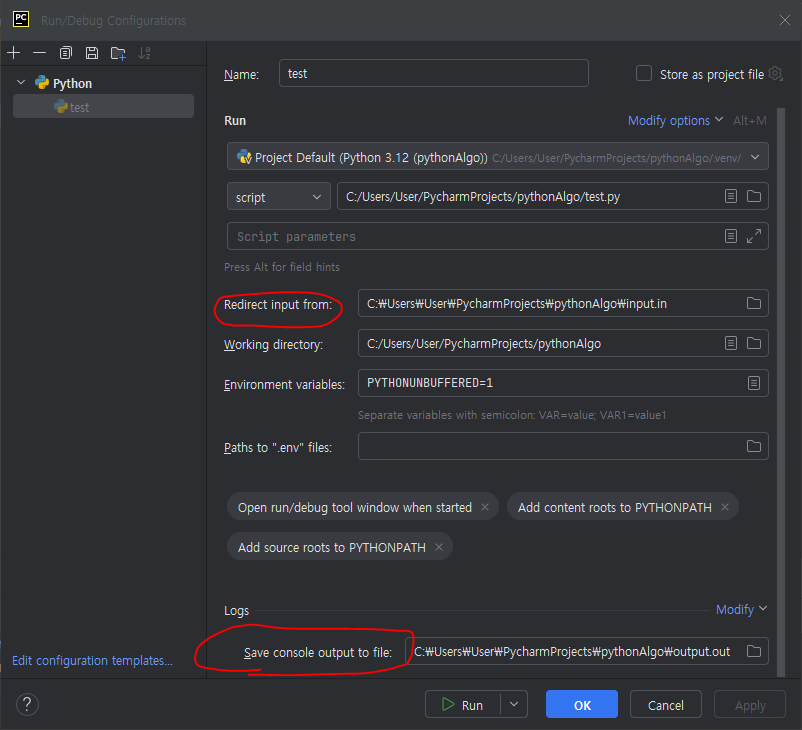
추가된 설정에서
Redirect input from에는 input.in 파일 경로를 입력해 주고
Save console output to file에는 output.out 파일 경로를 입력해 줍니다.
(input.in 경로를 복사하여 input.in 부분만 output.out으로 바꿔주고 붙여 넣으면 됩니다.)
Apply - OK 해주시고 input.in 파일에
Hello World!!!
입력 후 test.py에서 변수로 받아 출력해 보겠습니다.
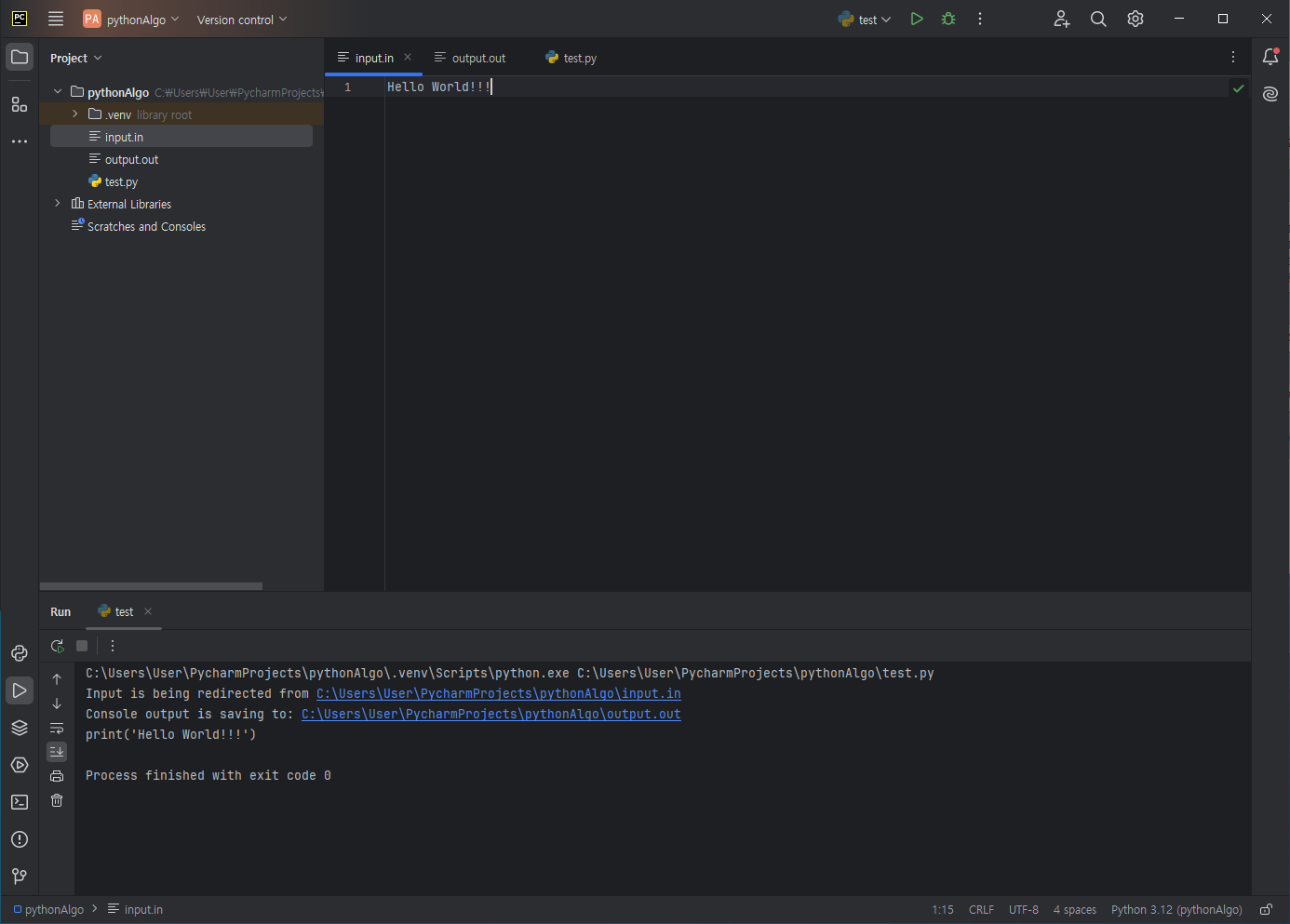
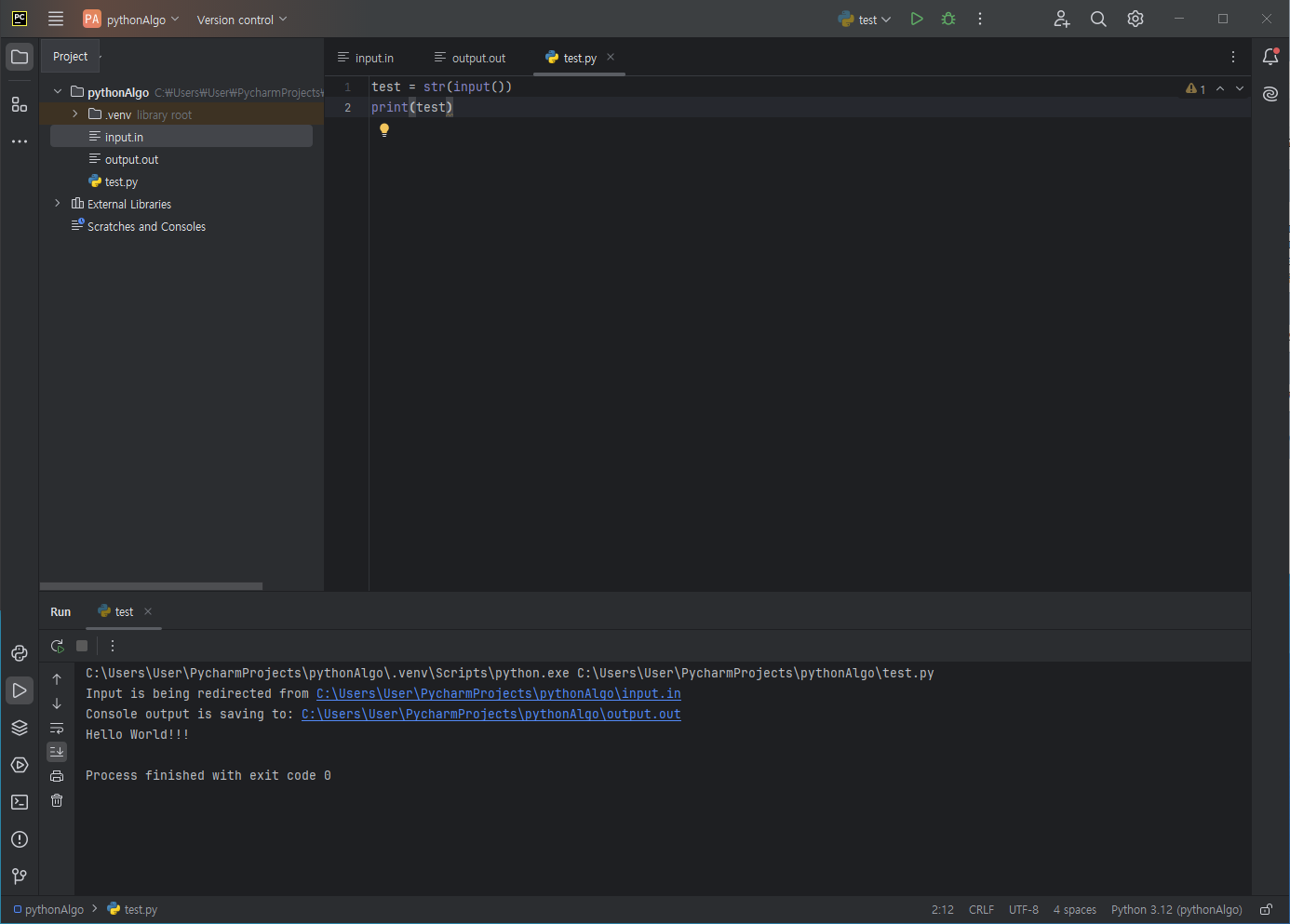
test.py에서 변수로 받아 print를 찍어주니 정상적으로 입출력 동작을 하는 걸 확인할 수 있습니다.
실행은 상단의 초록색 재생 버튼 누르시거나 Shift+F10 누르면 됩니다.
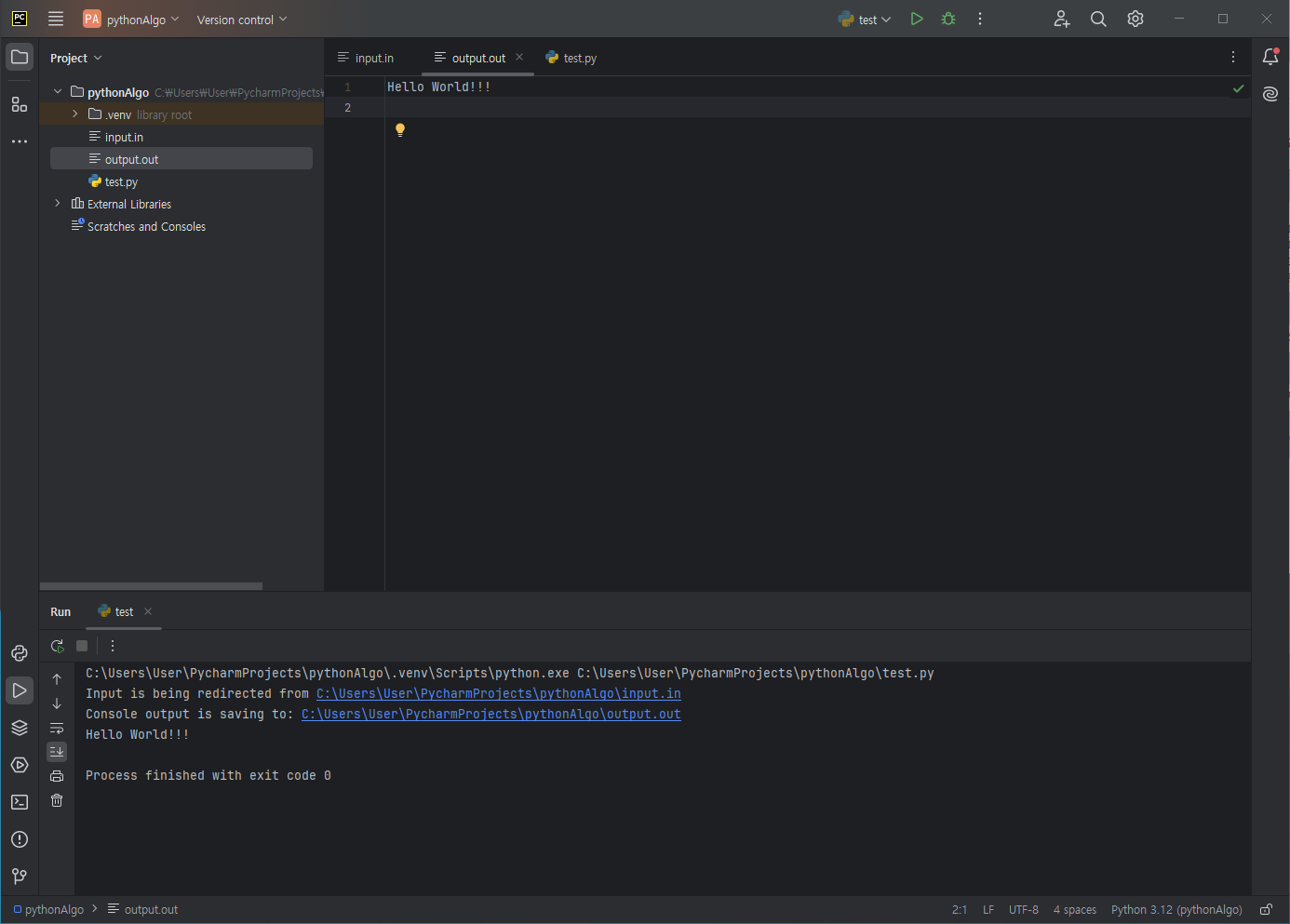
output.out 파일에도 정상적으로 출력이 저장되었습니다.
문제마다 py 파일을 만들어서 사용한다면 매번 설정해줘야 하지만
난이도가 높은 문제일수록 계속해서 print 찍는 일이 많으니 사용하기 편리합니다.
Python IDE 파이참을 설치합니다.
참고로 설치하게 되면 1번의 재부팅을 필요로 하기에 중요 작업은 저장해 두고 시작해 주세요.
Pycharm 설치하기
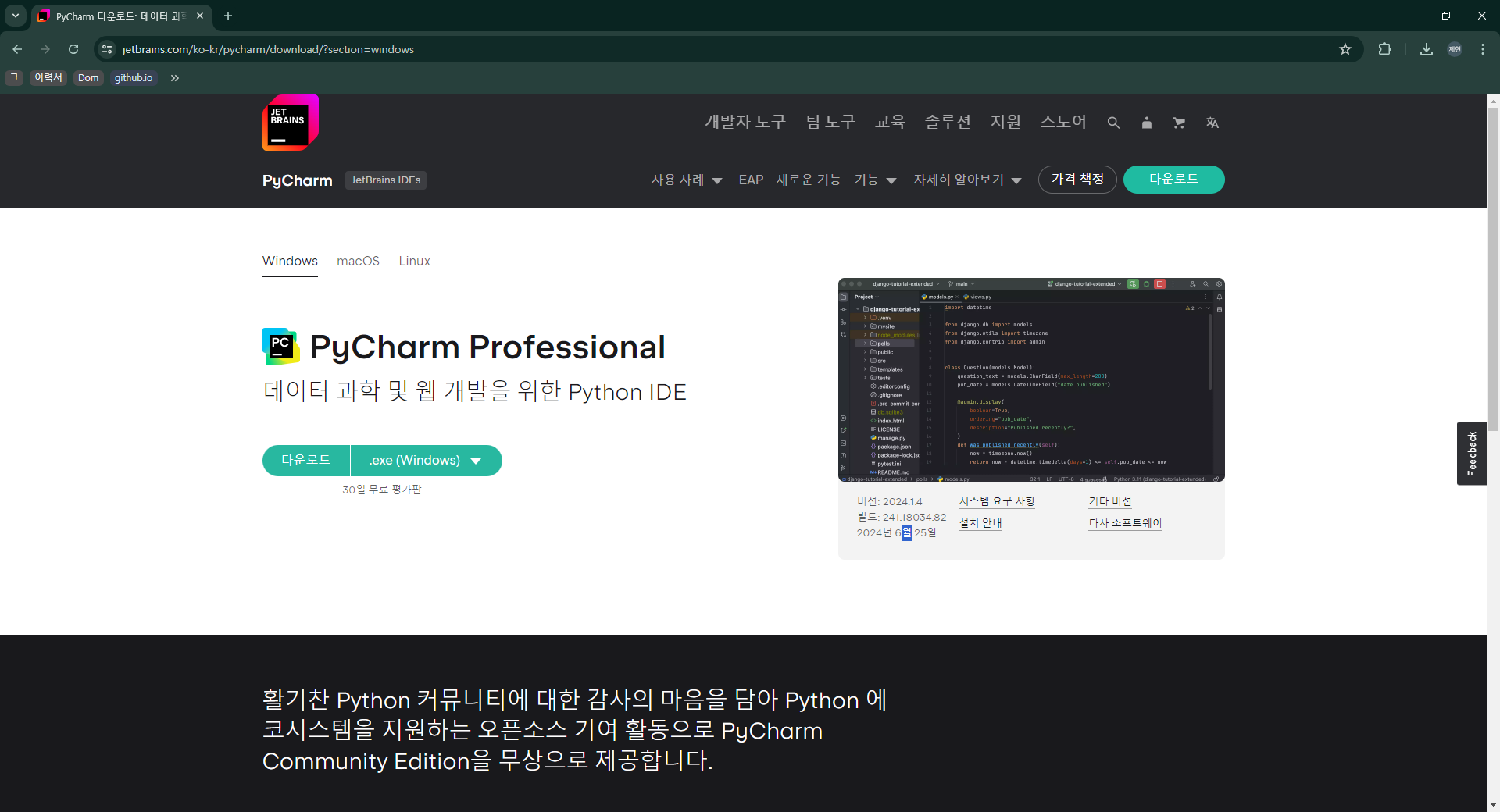
Pycharm을 다운로드할 겁니다.
Pycharm Community Edition으로 사용할 거라 스크롤을 내려서
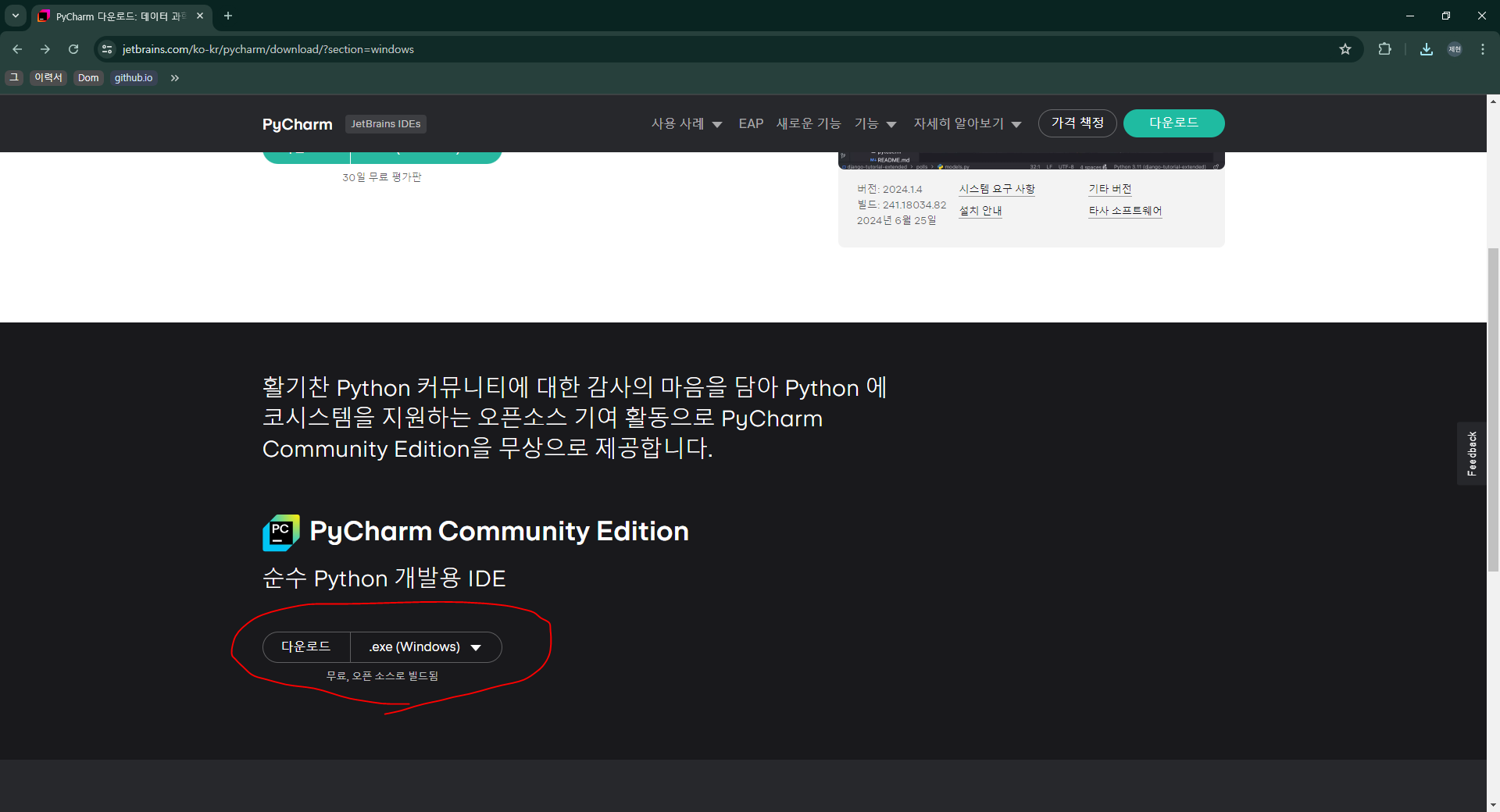
Pycharm Community Edition을 받아줍니다.
다운로드를 진행하는데
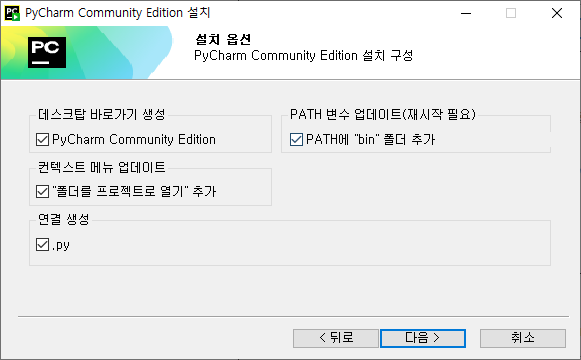
해당 창에서는 모두 체크하고 다음을 누릅니다.
재부팅은 음... 편하신 대로 진행하시면 됩니다.
Pycharm 설정
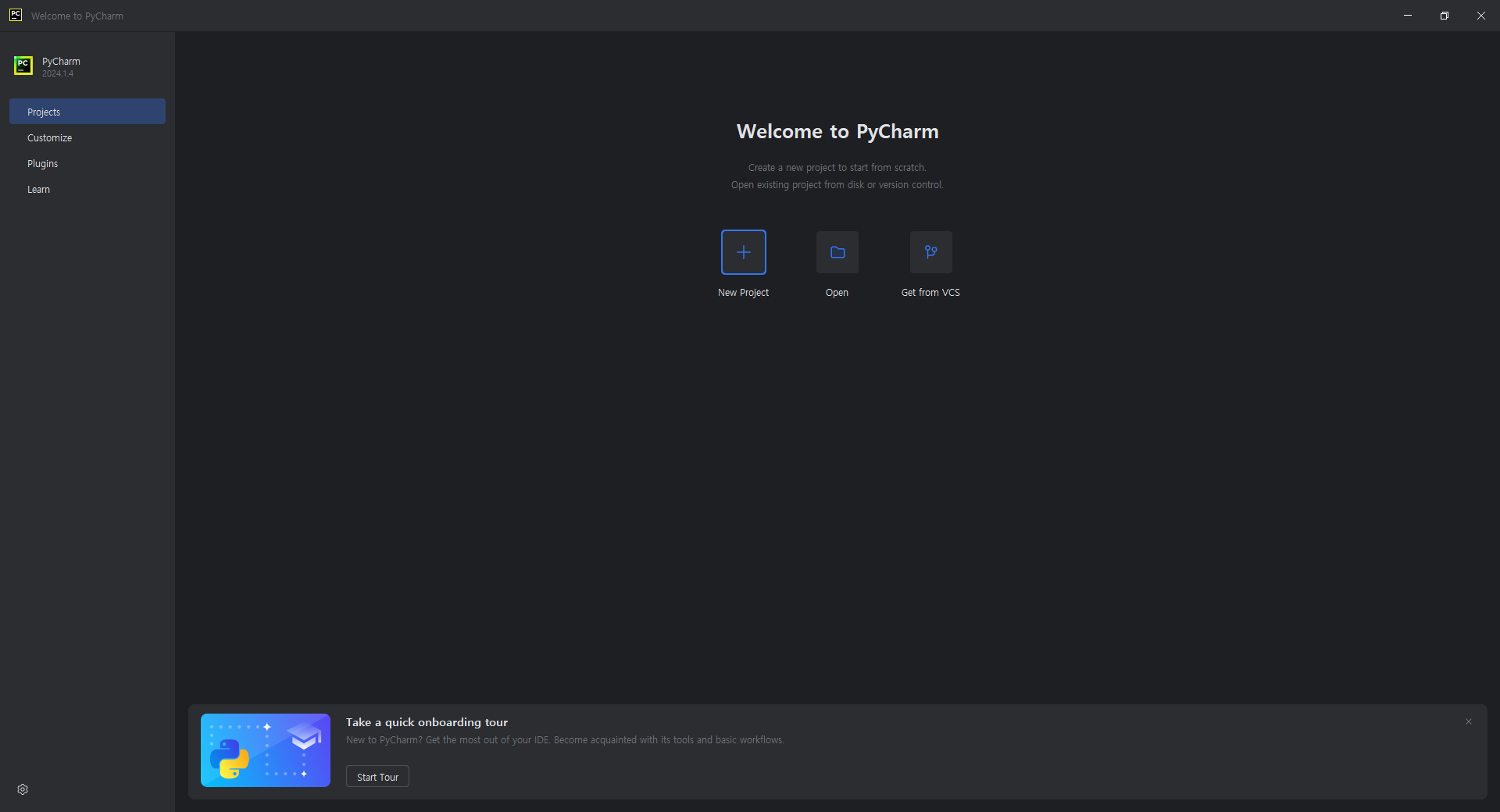
Pycharm입니다. New Project 눌러서 생성합니다.
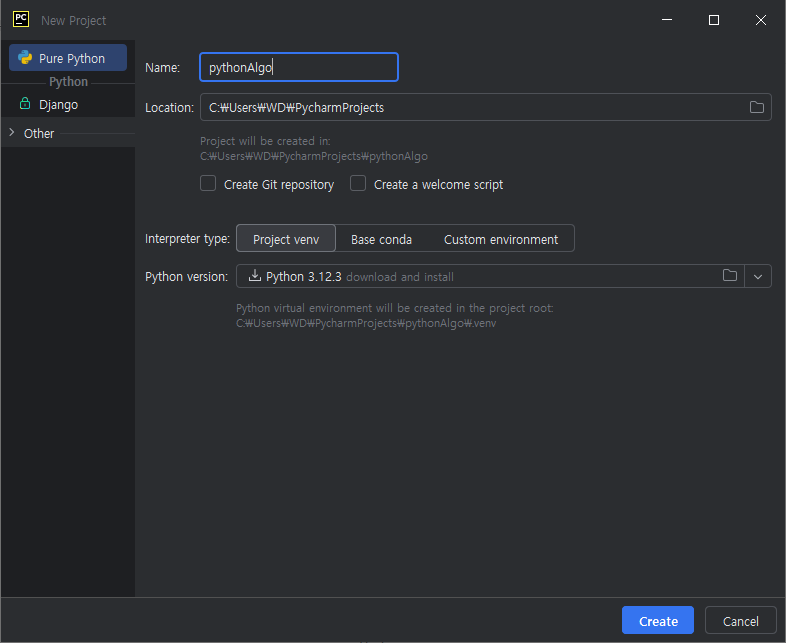
프로젝트 이름은 원하시는 걸로 하시고 생성합니다.
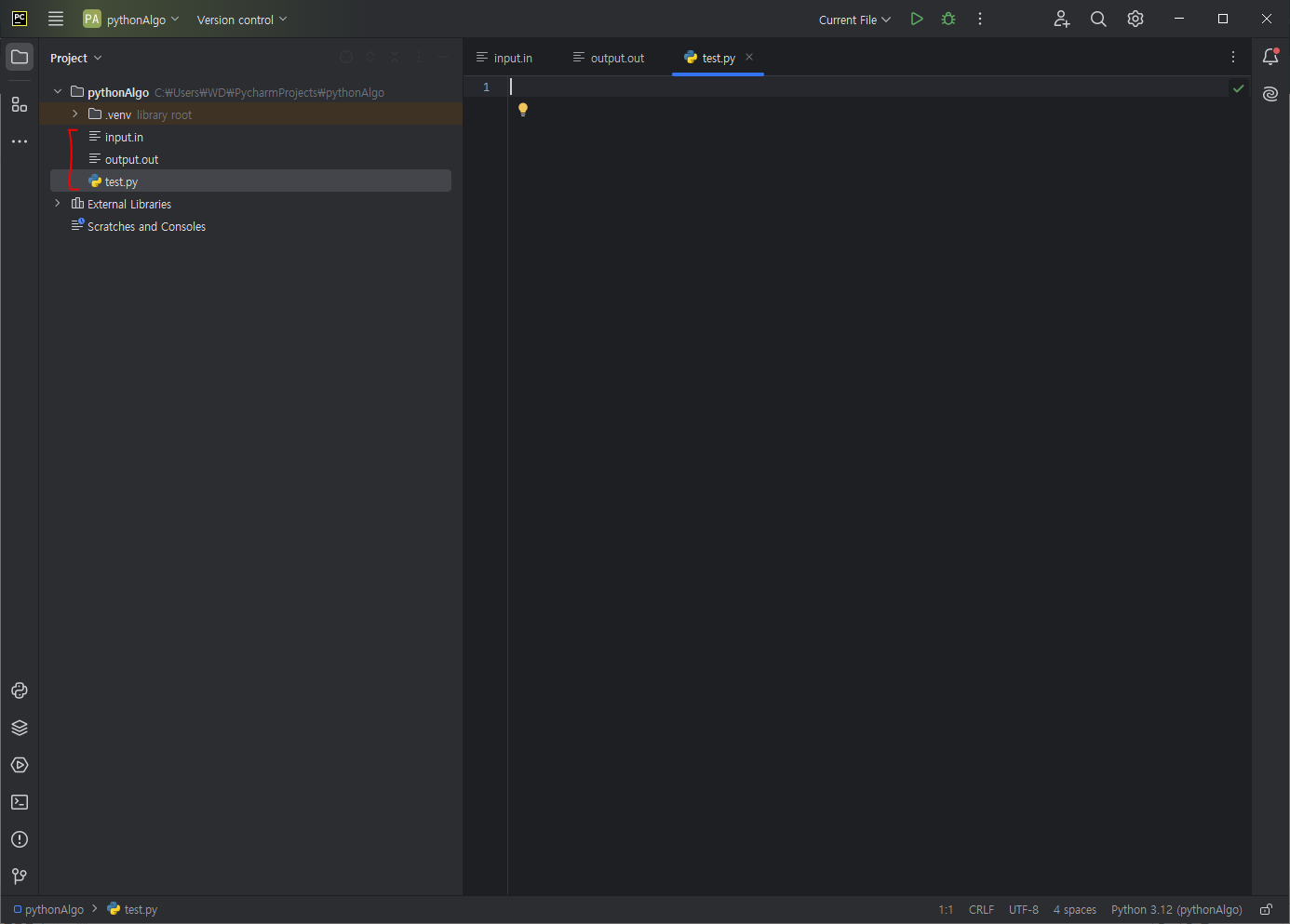
input.in // output.out // test.py 이렇게 3개의 파일을 만들어줍니다.
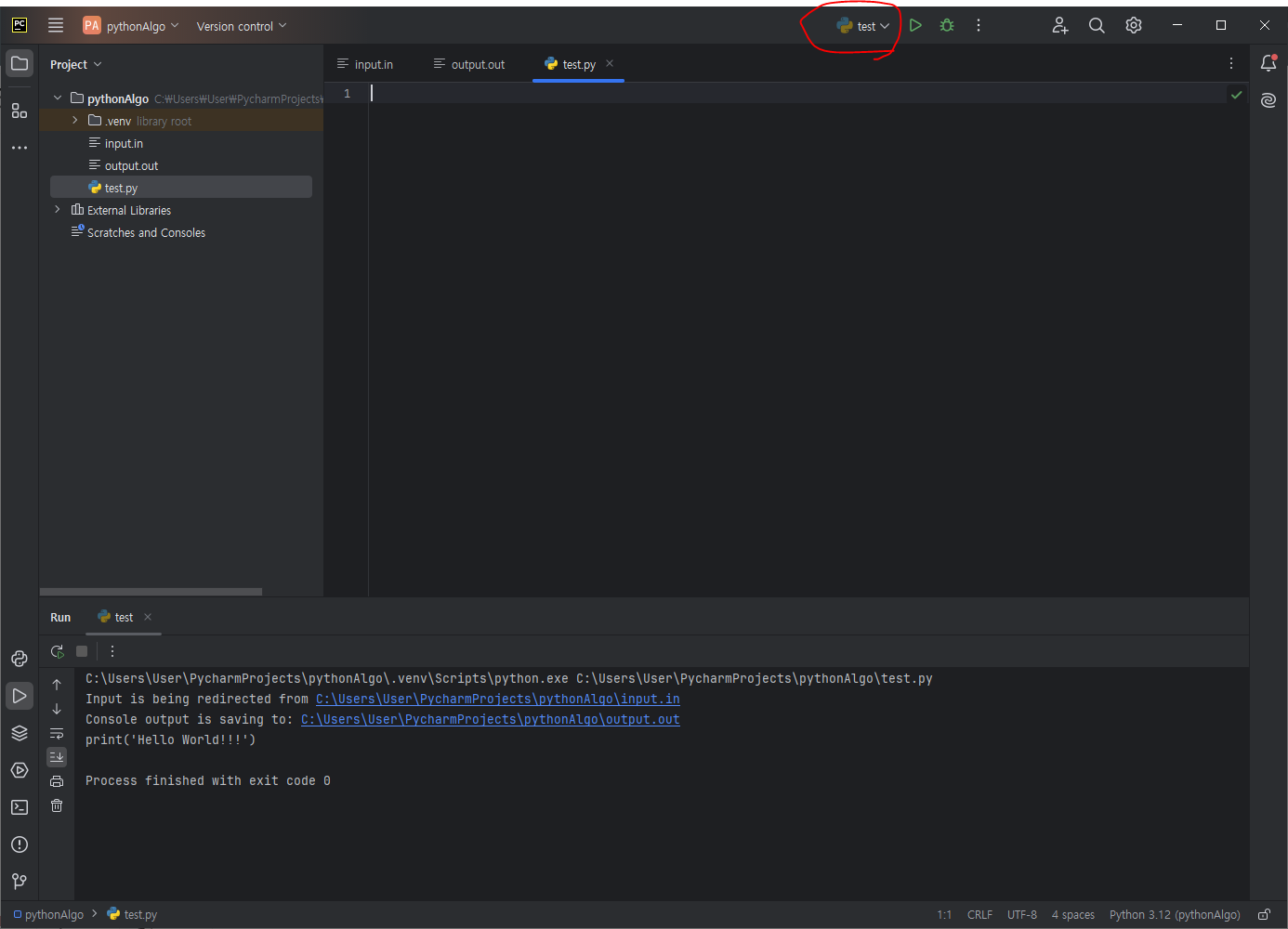
test.py 파일에서 상단에 빨간 동그라미로 표시해 둔 곳을 클릭합니다.
Edit Configurations... 를 눌러주시면
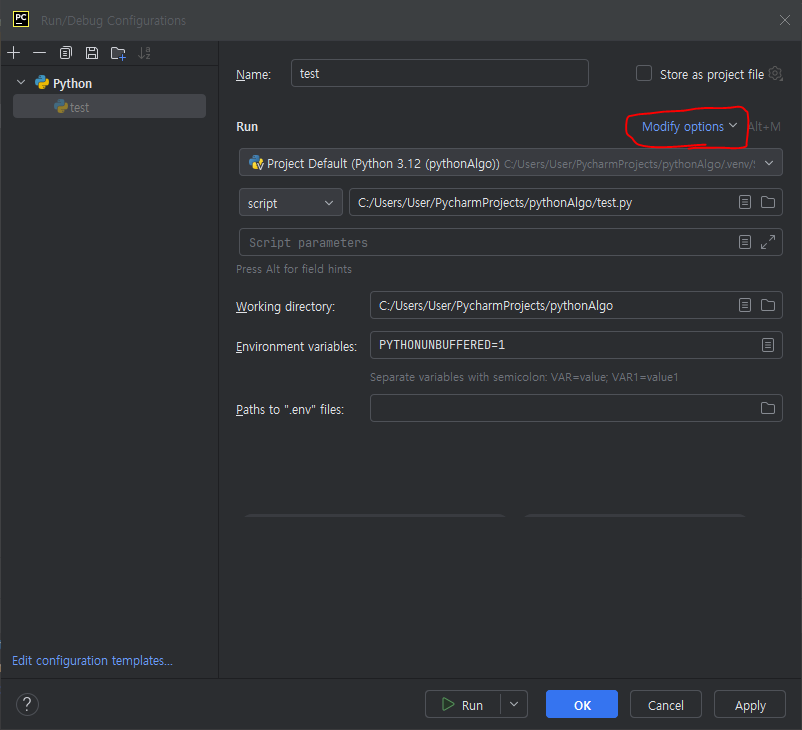
해당 창이 나오는데 우측 상단 Modify options를 누르시거나 Alt+M 눌러주시면
설정을 추가할 수 있습니다.
Redirect input과 Save console output to file을 추가해 줍니다.
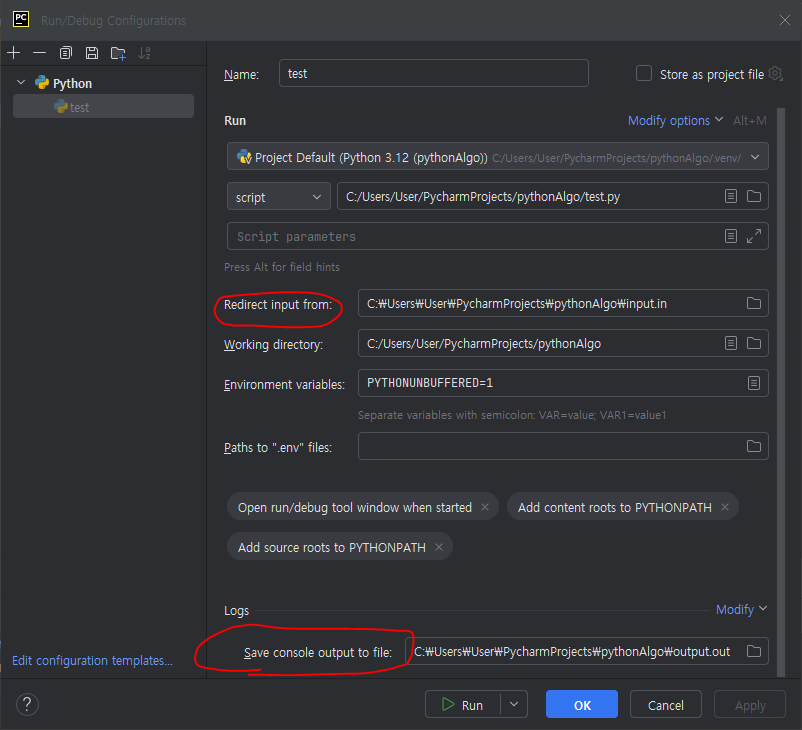
추가된 설정에서
Redirect input from에는 input.in 파일 경로를 입력해 주고
Save console output to file에는 output.out 파일 경로를 입력해 줍니다.
(input.in 경로를 복사하여 input.in 부분만 output.out으로 바꿔주고 붙여 넣으면 됩니다.)
Apply - OK 해주시고 input.in 파일에
Hello World!!!
입력 후 test.py에서 변수로 받아 출력해 보겠습니다.
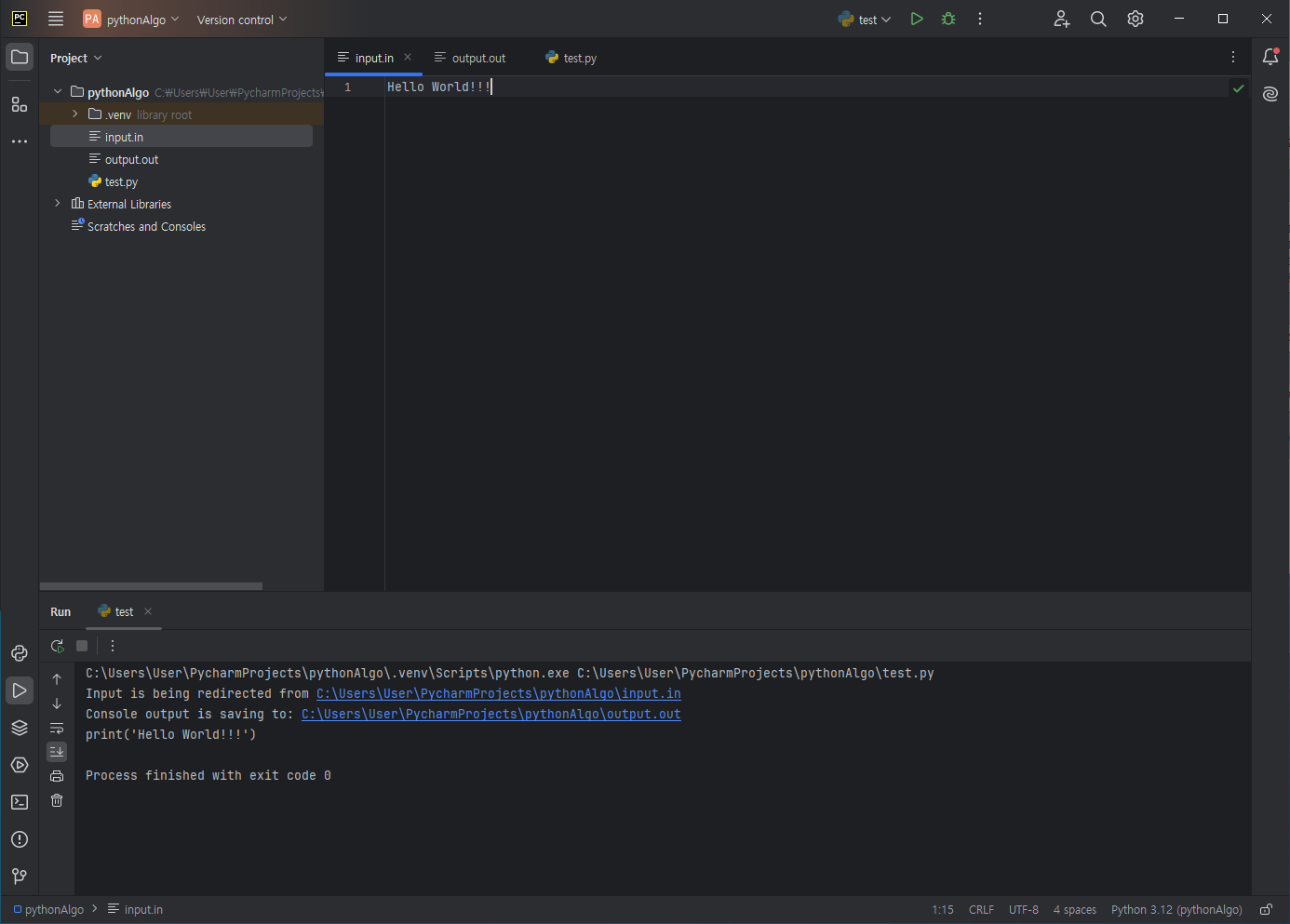
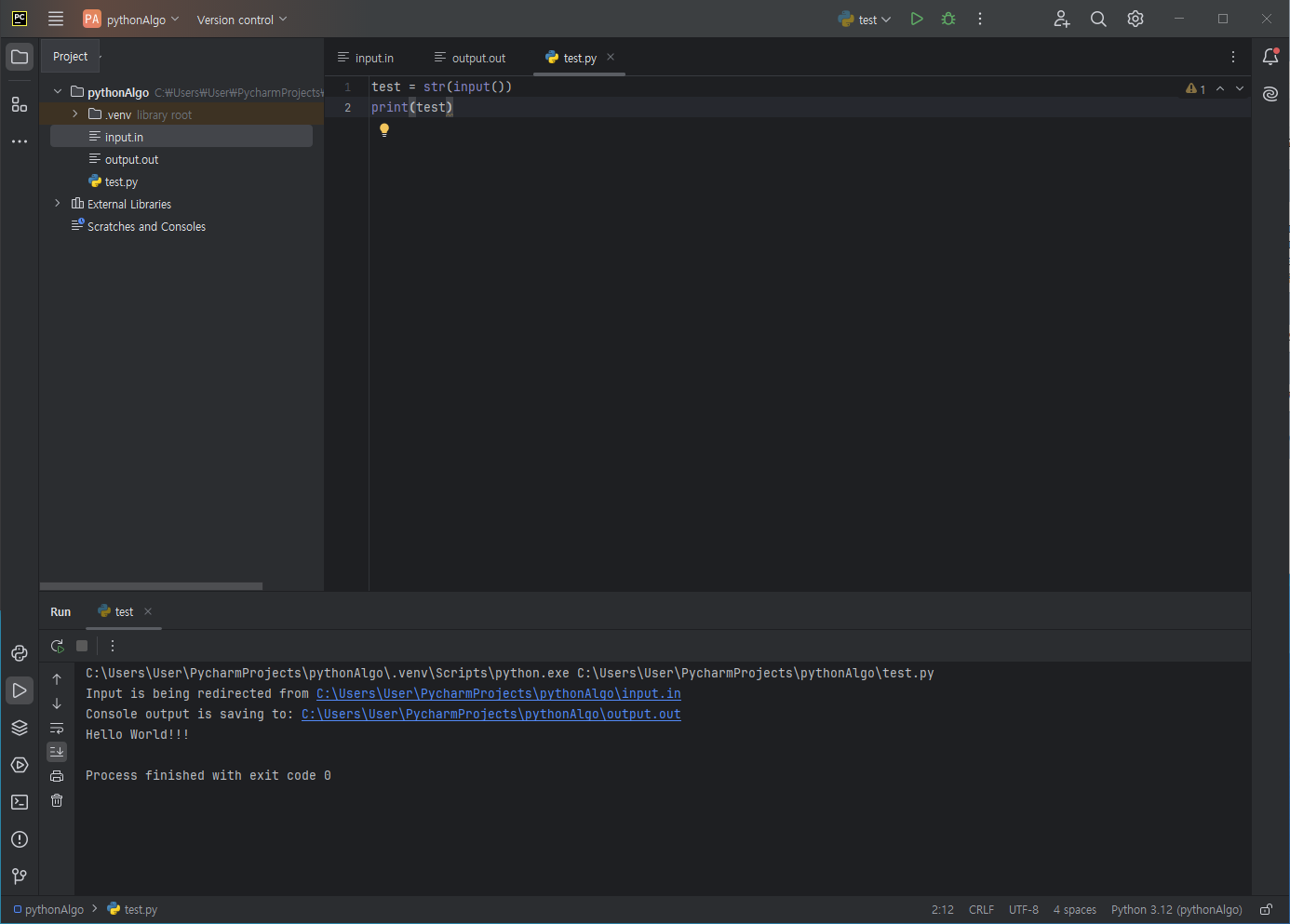
test.py에서 변수로 받아 print를 찍어주니 정상적으로 입출력 동작을 하는 걸 확인할 수 있습니다.
실행은 상단의 초록색 재생 버튼 누르시거나 Shift+F10 누르면 됩니다.
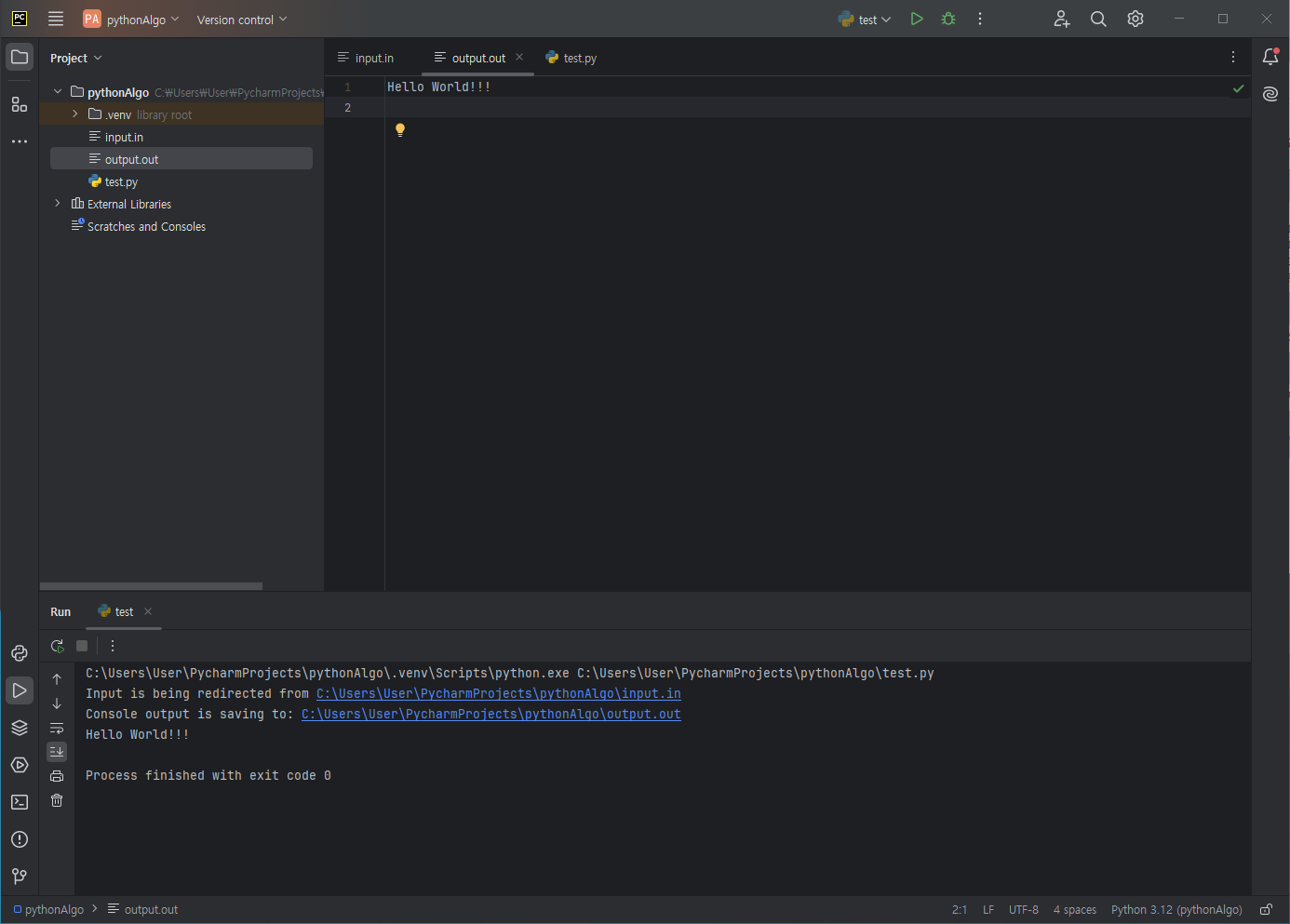
output.out 파일에도 정상적으로 출력이 저장되었습니다.
문제마다 py 파일을 만들어서 사용한다면 매번 설정해줘야 하지만
난이도가 높은 문제일수록 계속해서 print 찍는 일이 많으니 사용하기 편리합니다.
